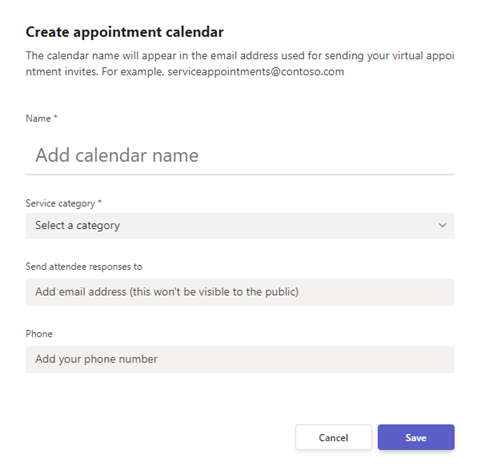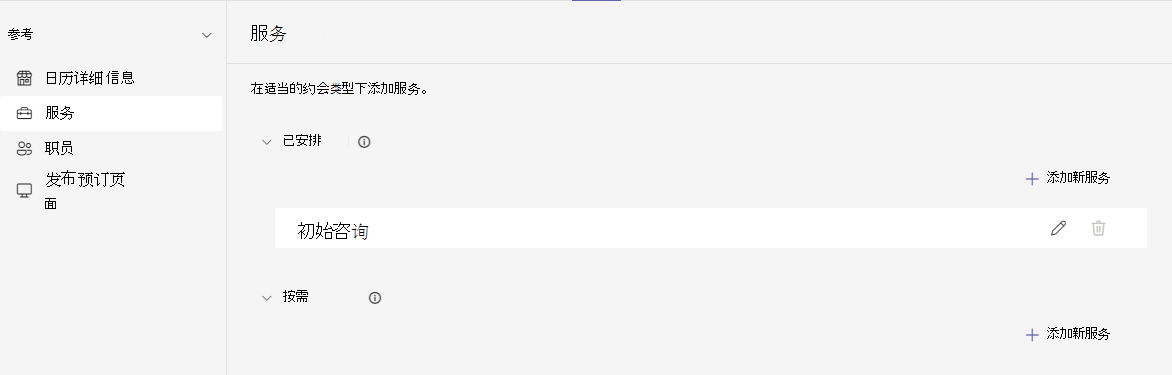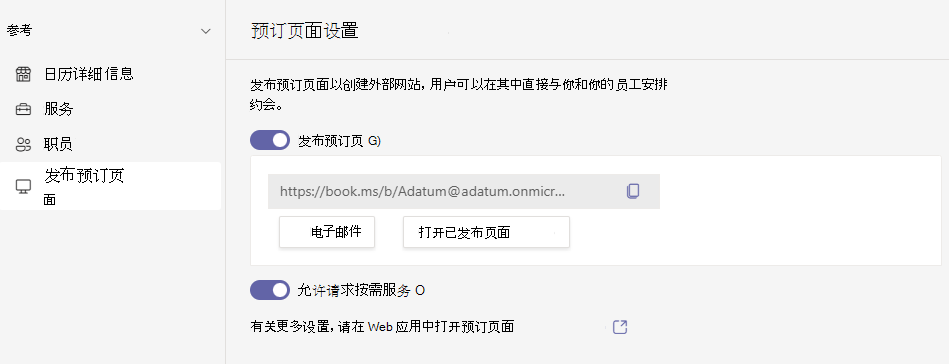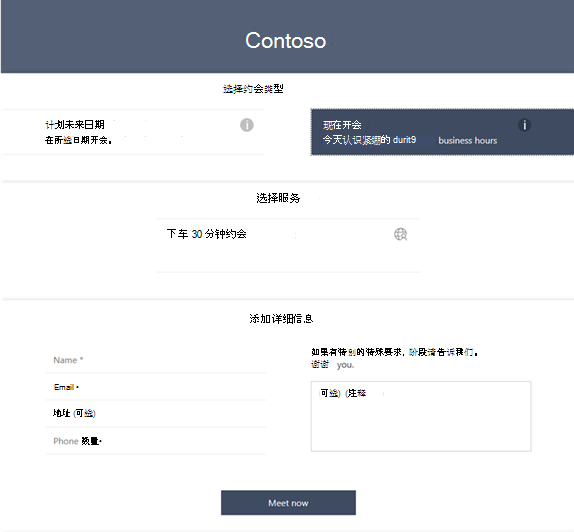在 Microsoft Teams 中使用虚拟约会应用
 本文中所述的某些功能需要 Teams Premium。
本文中所述的某些功能需要 Teams Premium。
开始之前
本文主要面向组织中将为团队中的员工设置虚拟约会应用的用户。 这可以包括经理、主管、计划程序或其他员工。 最初创建共享约会日历的用户将自动获得该日历的虚拟约会管理员角色,并且可以执行本文中的大多数任务。
如果你是 IT 管理员,请参阅 管理虚拟约会应用 ,了解如何控制对组织中应用的访问。
团队成员可以在 Teams 应用商店中找到应用,也可以共享 安装链接 以帮助他们找到它。 IT 管理员可以使用 应用设置策略 为你的组织固定应用,或者团队成员可以 自行固定应用。
应用概述
使用 Microsoft Teams 中的 虚拟约会应用 满足所有虚拟约会需求。 该应用为企业到客户互动提供无缝的端到端体验,并集成计划、分析和管理选项,所有这些都在一个位置。
可以计划、查看和管理虚拟约会,在队列视图中获取实时状态更新,发送约会提醒,查看有关虚拟约会活动的分析和报告,以及配置日历、员工和预订页面设置。
使用它来安排和管理约会,例如财务咨询、医疗保健访问、虚拟配件、面试、客户支持、教育办公时间等。 还可以为客户、客户和患者发布在线预订页面,以便与员工预约。
借助该应用,可以轻松管理任何组织的复杂计划需求。 计划员可以通过一次体验管理多个部门和员工的日历,以及与内部和外部参与者的通信。
虚拟约会通过 Teams 会议进行,这些会议提供强大的视频会议功能。 例如,医生可以与患者共享屏幕并查看测验结果。 或者,银行顾问可以请求文档上的电子签名,从而允许他们远程关闭交易。
你将获得针对你的行业定制的体验。 下面是如何在组织中使用它的一些示例。
| 医疗 | 金融服务 | 零售版 | 销售 | HR |
|---|---|---|---|---|
|
|
|
|
|
借助 Teams 许可证,可以使用基本的虚拟约会功能,以便轻松安排和加入企业到客户的会议。 例如,可以在日历中安排约会,外部与会者可以通过 浏览器加入 ,而无需下载 Teams。 Teams Premium 解锁高级虚拟约会功能,以管理和个性化体验。 其中包括计划约会和按需约会、短信通知、自定义候诊室和分析的队列视图。
设置约会日历
若要在应用中安排和管理约会,必须先设置约会日历。 必须具有虚拟约会管理员角色才能设置和管理大多数约会日历设置。
步骤 1:创建新的约会日历或连接现有日历
若要开始, 请创建新的约会日历 或连接之前创建 的现有 约会日历。
创建新的约会日历
在应用的“ 开始 ”选项卡或“ 计划 ”选项卡上,选择“ 创建约会日历”。
填写表单并选择组织的相关服务类别。 如果你是较大组织的一员,请考虑为组织内的特定部门创建单独的日历。
若要了解详细信息,请参阅 在虚拟约会中创建日历。
使用现有约会日历
- 在应用的“ 开始 ”选项卡或“ 计划 ”选项卡上,选择 “连接现有日历”。
- 搜索所需的日历,将其选中,然后选择 “完成”。
步骤 2:添加员工
最多可将 100 名员工成员添加到约会日历。 你添加的每个人都会在“ 计划 ”选项卡上显示他们的日历。然后,计划程序可以在应用中查看其可用性,并为他们安排约会。
- 在“ 管理 ”选项卡上,选择“ 员工”。
- 添加员工成员并为添加的每个人员分配角色。
若要了解详细信息,请参阅 添加和管理员工,使计划变得轻而易举。
步骤 3:使用约会类型添加服务
接下来,使用适当的约会类型将服务添加到日历。 在此之前,请务必了解两种不同的约会类型,以便可以选择最能代表组织提供的服务的约会类型:
- 计划约会类型:计划人员用于为员工和与会者预订计划的约会。 这些约会按特定的日期、时间和持续时间进行安排。
- 按需约会类型:客户、客户和患者用于按需约会。 按需预约适用于应要求提供的服务,类似于步入式候诊室。 此功能需要 Teams Premium。
计划的约会
输入服务的名称。 例如,开户、处方续期、贷款咨询或税务准备。
指定所需的任何其他信息和设置。 然后,计划员可以使用约会类型安排约会。 添加的信息包含在每次预订此类约会时发送给与会者的电子邮件确认中。
你可以配置选项,例如与会者是否可以 从桌面或移动浏览器加入 ,而无需下载 Teams、添加电子邮件提醒、 设置短信通知和 链接表单。
设置短信通知
 此功能现在是 Teams Premium 的一部分。
此功能现在是 Teams Premium 的一部分。
与会者需要有效的美国、加拿大或英国电话号码,然后才能接收短信通知。
若要默认向与会者发送短信通知,请打开 “向他们发送短信”。 与会者会收到确认和提醒短信,其中包括 Teams 会议链接和安排的约会详细信息。 他们可以通过回复 STOP 选择不接收消息,也可以通过回复 START 来继续接收消息。
请记住,计划人员稍后可以在使用约会类型安排约会时根据需要选择关闭设置。
若要了解详细信息,请参阅 使用短信提醒客户约会。
注意
管理员可以使用 短信通知使用情况报告 来了解员工如何将短信通知与虚拟约会配合使用。
链接表单
每次预订计划的约会类型时,最多可以链接四个表单,供与会者填写。 例如,你可能要求与会者在加入约会之前填写注册表单。
要链接表单,请选择““链接表单”。
输入表单 URL,然后选择“链接”。
如果这是你第一次链接表单,系统会提示你创建Microsoft 365 组来存储表单。 选择“创建组”以创建组。 对于预订日历,只需执行此操作一次。
使用表单时,请记住:
- 要更改已链接到约会类型的表单,请在 https://forms.office.com 上在约会类型中或从 Microsoft 365 组选择表单。
- 当所有与会者都来自同一组织时,支持将文件上传到包含 文件上传问题 的表单。
当计划员使用约会类型安排约会时,他们可以选择包含表单、删除表单或添加链接到约会类型的任何其他表单。 与会者必须先填写表单,然后才可加入约会。
注意
如果你是医疗保健提供商,你或 Teams 中的患者提供的任何信息 (包括表单应用、虚拟约会应用、会议录制(如果已启用)或任何其他 Teams 虚拟约会服务) ,这些服务是医疗记录连续性或保留目的所必需的,应由你直接下载、复制和/或记下此类记录。 此服务不维护合法病历或指定的病历集。
按需约会
 此功能需要 Teams Premium。
此功能需要 Teams Premium。
输入服务的名称。 例如,下拉预约、开户、处方续期、贷款咨询或税务准备。
然后,客户、客户和患者可以在 预订页面上 选择约会类型,以请求与员工进行按需约会。
发布预订页面
如果你是虚拟约会管理员,则可以发布一个在线预订页面,用户可在其中与你的员工一起预订预定和按需约会。
在“ 管理 ”选项卡上,选择“ 发布预订”页。
打开 “发布预订”页。
若要使用户能够在预订页上请求按需约会,请打开 “允许请求按需服务”。
 此功能需要 Teams Premium。
此功能需要 Teams Premium。
下面是已发布的预订页面的外观示例。
可以在 Bookings Web 应用中自定义和管理预订页面设置。 若要了解详细信息,请参阅 自定义和发布预订页面,以便客户安排约会 和 自定义和发布预订页面。
在队列视图中监视约会并获取实时状态更新
 此功能需要 Teams Premium。
此功能需要 Teams Premium。
“ 队列 ”选项卡上的队列视图为员工提供了一个仪表板,用于监视当天的所有计划和按需虚拟约会,并实时更新。
计划员可以从队列添加新的预订,查看相关的约会详细信息,并查看全天的约会状态。 他们还可以向分配的员工和与会者发送电子邮件提醒,并向与会者发送有关预定约会的短信通知。 员工可以直接从队列加入和管理约会。
当与会者加入候诊室时,状态会更改,并显示和跟踪他们的等待时间。 视图使用颜色编码的更新自动刷新,以便轻松识别更改。
查看分析
“ 分析 ”选项卡中的“虚拟约会使用情况”报告概述了组织中的虚拟约会活动。 报表提供关键指标,例如约会总数、约会持续时间、大厅等待时间以及未显示。 可以查看通过多个计划入口点计划和执行的虚拟约会的详细活动,并向下钻取到单个约会数据。
分析体验取决于用户角色:
- 虚拟约会管理员获取组织分析。 如果你是管理员,你将看到组织级别的报告,其中显示了组织中所有部门的聚合分析。 若要了解详细信息,请参阅 虚拟约会使用情况报告。
- 非管理员获得部门分析或个人分析。 与部门关联的员工会看到显示给定部门数据的报告。 如果某个人员与某个部门没有关联,则报告会显示他们进行的约会的数据。 若要了解详细信息,请参阅 分析虚拟约会使用情况。
相关文章
反馈
即将发布:在整个 2024 年,我们将逐步淘汰作为内容反馈机制的“GitHub 问题”,并将其取代为新的反馈系统。 有关详细信息,请参阅:https://aka.ms/ContentUserFeedback。
提交和查看相关反馈